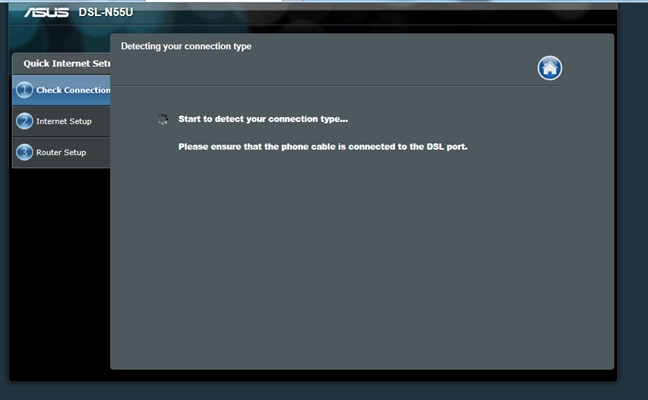Ahoj! V tomto článku pripojíme smerovač D-link DIR-615. Ako príklad uvediem použitie tohto modelu, ale inštrukcia je vhodná pre všetky smerovače D-link: DIR-300, DIR-320 atď. Zvážme proces pripojenia smerovača. Pripojíme napájanie, internet a počítač pomocou kábla alebo bezdrôtovej siete Wi-Fi. Dám odkazy na pokyny, ako zadať nastavenia smerovača a ako nastaviť Wi-Fi, internet atď. Jednoducho povedané, môžete sa nezávisle pripojiť a nakonfigurovať nový smerovač D-link.
Takto vyzerá router D-link DIR-615, keď ste si ho práve kúpili:

Môžete mať iný model, to nevadí. Hlavná vec je, že to musíme všetko správne prepojiť. Ak ho pripojíte nesprávne, sotva budete môcť nakonfigurovať smerovač, nieto ho používať.
Potrebujeme:
- Pripojte napájanie k smerovaču
- Ak sa indikátory nerozsvietia, zapnite napájanie tlačidlom na prístroji
- Pripojte počítač, tablet, telefón k smerovaču. Je to možné káblom alebo Wi-Fi
- Pripojte internet k smerovaču D-link. Kábel z ISP alebo ADSL modemu
- Prejdite na nastavenia nášho smerovača a nakonfigurujte ho.
Poďme sa na všetko pozrieť bližšie.
Pripojenie smerovača D-link k počítaču a poskytovateľovi
Najskôr vezmite napájací adaptér a zapojte ho do smerovača. Potom ho zapojte do elektrickej zásuvky. Ak sa smerovač nezapne, zapnite napájanie tlačidlom na samotnom smerovači. Ďalej, ak chcete pripojiť smerovač k počítaču alebo k notebooku pomocou sieťového kábla (najlepšie je nakonfigurovať ho pomocou kábla), potom vezmite sieťový kábel, ktorý je dodávaný so smerovačom, a pripojte ho k notebooku alebo počítaču. Jeden koniec kábla pripojíme k sieťovému konektoru na počítači a druhý konektor ku konektoru LAN na smerovači. Na smerovačoch D-link sú konektory LAN zvyčajne čierne. Sú podpísané sieťou LAN. Páči sa ti to:

Môžete sa tiež pripojiť pomocou siete Wi-Fi. Stačí zapnúť smerovač a objaví sa nová sieť Wi-Fi, ku ktorej sa môžete pripojiť. Tento návod, ako pripojiť notebook k bezdrôtovej sieti, vám môže byť užitočný.
Ak ste počítač pripojili k smerovaču a na počítači sa zobrazuje stav pripojenia: „Žiadny prístup na internet“ alebo „Obmedzené“ a internet nefunguje, je to normálne, pretože sme k nášmu D-linku nepripojili ani internet a nenakonfigurovali sme ho. ...
Pripojíme internet k D-link
S najväčšou pravdepodobnosťou máte vo svojej domácnosti iba kábel od poskytovateľa alebo modem ADSL. V prvom prípade vezmeme kábel od poskytovateľa internetu a pripojíme ho ku konektoru WAN smerovača. Je na D-linke DIR-615 - žltý. Ak máte internet cez modem, potom je kábel z modemu tiež pripojený ku konektoru WAN na smerovači.

S najväčšou pravdepodobnosťou nebude internet v počítači (alebo inom pripojenom zariadení) fungovať ani po pripojení internetového kábla. Je to preto, lebo musíte nakonfigurovať smerovač tak, aby spolupracoval s poskytovateľom internetu. O tomto som písal v článku: pri nastavovaní routera sa píše „Žiadny prístup na internet“, alebo „Obmedzené“ a chýba pripojenie na internet.
Musíte prejsť do nastavení smerovača, tu sú pokyny pre D-link a nakonfigurovať ho. Ak ste všetko pripojili správne, ale nemôžete vstúpiť do nastavení, pozrite sa na tento článok. Hlavná vec je, že musíte zvoliť správny typ pripojenia a nastaviť potrebné parametre, ktoré používa váš poskytovateľ internetu. Potom začne fungovať internet cez smerovač. Nastavte tiež bezdrôtovú sieť a heslo pre Wi-Fi.
Najlepšie je nakonfigurovať smerovač podľa podrobných pokynov. Máme taký návod pre model D-link DIR-615. Na jej príklade však môžete nakonfigurovať ďalšie smerovače D-link. Pozri, možno som už pridal podrobné články o ďalších modeloch. Prečítajte si časť Konfigurácia smerovača - D-link alebo sa opýtajte v komentároch.